عادة ما يتم حذف الملفات الموجودة في نظام التشغيل Windows مع إمكانية استردادها لاحقًا. أي ، يتم إرسالها أولاً إلى مجلد النظام "المهملات" ، حيث يمكن حذفها أو استعادتها نهائيًا. ولكن هناك عدة طرق لحذف الملفات نهائيًا.
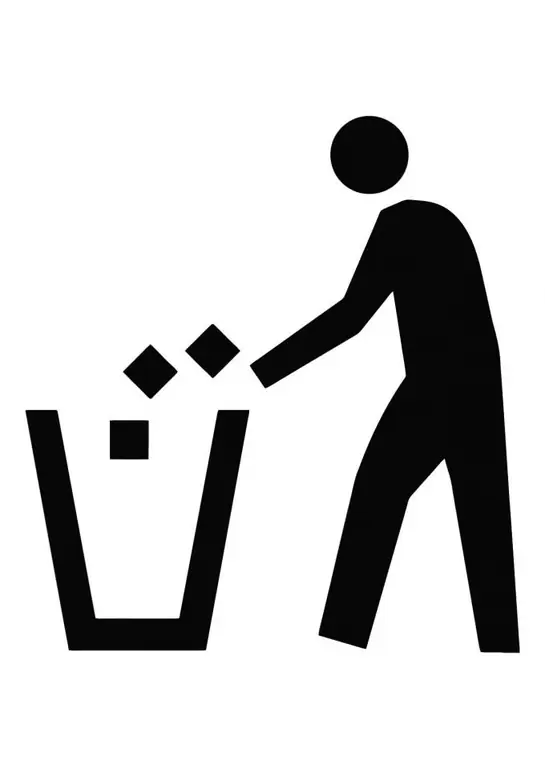
انه ضروري
مهارات الكمبيوتر الشخصية الأساسية
تعليمات
الخطوة 1
الطريقة الأولى لحذف الملفات والمجلدات دون إمكانية استردادها لاحقًا هي كما يلي:
- حدد الملف أو المجلد المراد حذفه بالنقر فوقه بزر الفأرة الأيسر مرة واحدة ؛
- اضغط على مجموعة المفاتيح "Shift + Delete" على لوحة المفاتيح (في بعض لوحات المفاتيح ، قد يُطلق على الزر "Delete" أيضًا اسم "Del") ؛
- سترى مربع حوار يطلب منك تأكيد الحذف النهائي للملف ؛
- في هذه النافذة ، انقر فوق الزر "نعم" لتأكيد حذف الملف ، أو انقر فوق الزر "لا" لإلغاء هذه العملية.
الخطوة 2
الطريقة الثانية هي تعطيل وضع سلة المحذوفات عند حذف الملفات. استكمل كما يلي:
- حدد مجلد النظام "سلة المحذوفات" بالنقر بزر الماوس الأيمن فوقه مرة واحدة (يوجد مجلد "سلة المحذوفات" على سطح المكتب كاختصار) ؛
- في قائمة اختيار الإجراء التي تظهر ، انقر فوق سطر "الخصائص". ستظهر نافذة خصائص سلة المحذوفات.
- في هذه النافذة حدد علامة التبويب "العالمية". هناك إعدادات عامة لسلة المحذوفات الخاصة بنظام التشغيل ؛
- في علامة التبويب المحددة ، حدد المربع بجوار "إتلاف الملفات فور حذفها ، دون وضعها في سلة المهملات". بعد ذلك ، سيتم إتلاف جميع الملفات والمجلدات المحذوفة بالكامل ، أي دون إمكانية لاحقة التعافي.
الخطوه 3
إذا كانت الملفات والمجلدات المحذوفة موجودة بالفعل في سلة المهملات ، فعند تدميرها تمامًا ، تحتاج إلى تفريغ سلة المهملات. للقيام بذلك ، انقر على أيقونة سلة المهملات مرة واحدة بزر الفأرة الأيمن وفي القائمة التي تظهر ، حدد سطر "إفراغ سلة المهملات". ثم أكد فقط لتفريغ سلة المهملات.






